PDF虚拟打印机是我们经常会用到的办公软件,许多文件转换难题,都可以利用PDF虚拟打印机进行解决,那么如果我们想要将Excel文件转换成TXT,应该怎么进行转换?添加PDF虚拟打印机后怎么将Excel转换成TXT?接下来就来告诉大家Excel转换成TXT的方法。
首先在这里分享大家使用迅捷PDF虚拟打印机进行文件转换操作,这款软件功能较强,而且操作也比较简单,用户之需要简单的几步操作,即可将Excel转换成TXT文件,以下就是这款软件的操作流程。
1、通过浏览器搜索将新版本的迅捷PDF虚拟打印机下载到电脑上后,运行这款软件,然后点击软件界面里的“配置设定”选项,对软件里的打印文件格式进行设置。
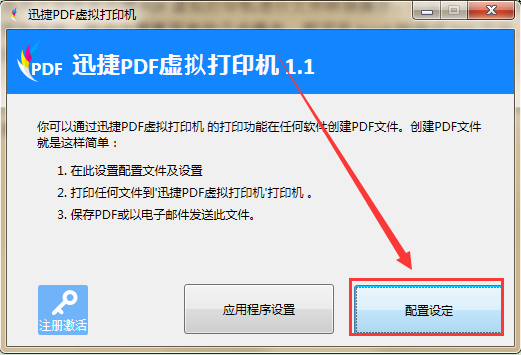
2、打开配置设定界面,在软件的左侧点击“保存”选项,然后点击“选取默认的文件格式”选项,将默认的文件格式修改为Text文件格式。

3、修改完成后,点击“保存”按钮,进行保存。
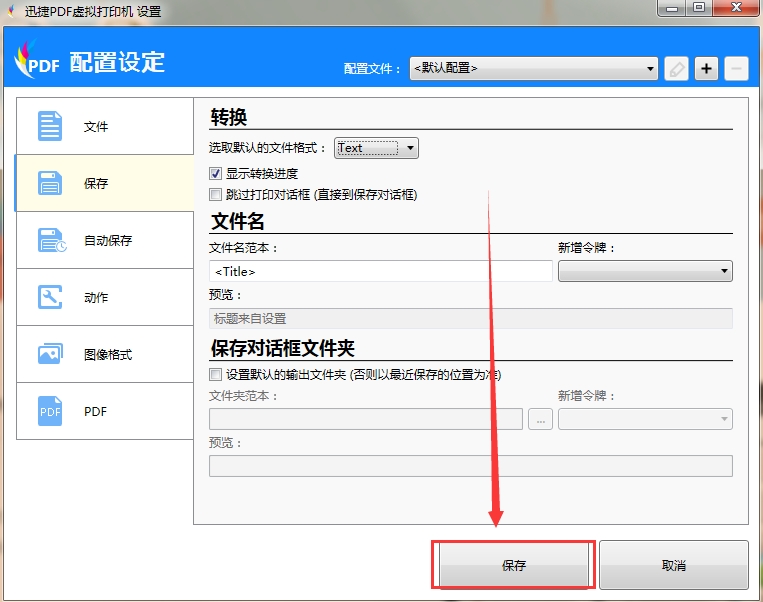
4、接下来点击需要进行转换的Excel文件,打开文件后点击“打印”选项打开打印界面,在打印界面中选择“迅捷PDF虚拟打印机”,然后点击“确定”按钮,软件就会将Excel转换成TXT。
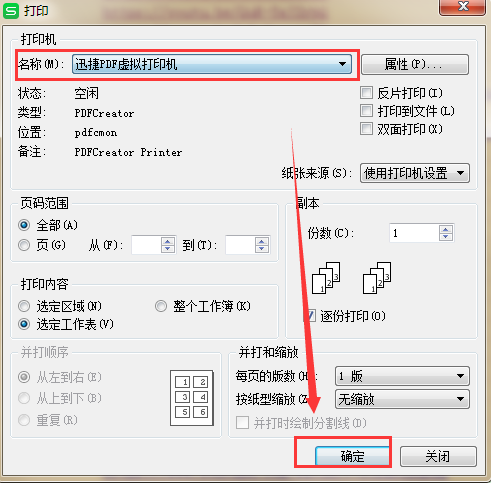
以上就是添加PDF虚拟打印机后怎么将Excel转换成TXT的操作方法,用户如果想要将Excel转换成TXT,那么需要按照上述所说的方法进行转换就可以了。更多打印机的使用方法可以前往【电脑添加PDF打印机后如何将Excel打印成PDF】
